IP-группы в Брандмауэре Azure
IP-адреса можно собирать в таких группах и управлять ими в правилах Брандмауэра Azure следующим образом:
- Как адресом источника в правилах DNAT.
- Как адресом источника или назначения в правилах сети.
- Как адресом источника в правилах приложения
Группа IP-адресов может состоять из одного IP-адреса, нескольких IP-адресов или из одного или нескольких диапазонов IP-адресов или сочетания адресов и диапазонов.
Группы IP-адресов можно повторно использовать в правилах брандмауэра Azure DNAT, а также в правилах сети и приложений для нескольких брандмауэров в разных регионах и подписках Azure. Имена групп должны быть уникальными. Вы можете настроить группу IP-адресов в портале Azure, Azure CLI или REST API. Пример шаблона поможет вам приступить к работе.
Формат образца
В группах IP-адресов допускаются адреса IPv4 следующего формата:
- Один адрес: 10.0.0.0
- Нотация CIDR: 10.1.0.0/32
- Диапазон адресов: 10.2.0.0–10.2.0.31
Создание группы IP-адресов
Группы IP-адресов можно создать в портале Azure и с помощью Azure CLI или REST API. Подробнее: Создание группы IP-адресов.
Просмотр групп IP-адресов
На панели поиска портал Azure введите Группы IP-адресов и выберите их. Вы можете просмотреть список групп IP-адресов или нажать кнопку Добавить, чтобы создать группу IP-адресов.
Выберите группу IP-адресов, чтобы открыть страницу обзора. Вы можете изменять, добавлять и удалять IP-адреса и группы IP-адресов.

Управление группой IP-адресов
Вы можете просмотреть все IP-адреса в группе, а также связанные с ними правила или ресурсы. Чтобы удалить группу IP-адресов, необходимо сначала отменить связь между группой и ресурсом, который ее использует.
- Чтобы просмотреть или изменить IP-адреса, выберите IP-адреса в разделе Параметры.
- Чтобы добавить один или несколько IP-адресов, выберите Добавить IP-адреса. Откроется страница Перетаскивание или обзор для загрузки или ручного ввода IP-адресов.
- Чтобы изменить или удалить IP-адреса, нажмите кнопку с многоточием (...) справа. Чтобы изменить или удалить несколько IP-адресов, установите флажки и в верхней части экрана нажмите кнопку Изменить или Удалить.
- Также можно экспортировать файл в формате CSV.
Примечание.
Если удалить все IP-адреса в группе, которая используется в правиле, то это правило будет пропущено.
Использование группы IP-адресов
Теперь можно выбрать группу IP-адресов в качестве типа источника или назначения для IP-адресов при создании правил Брандмауэра Azure DNAT, приложения или сети.
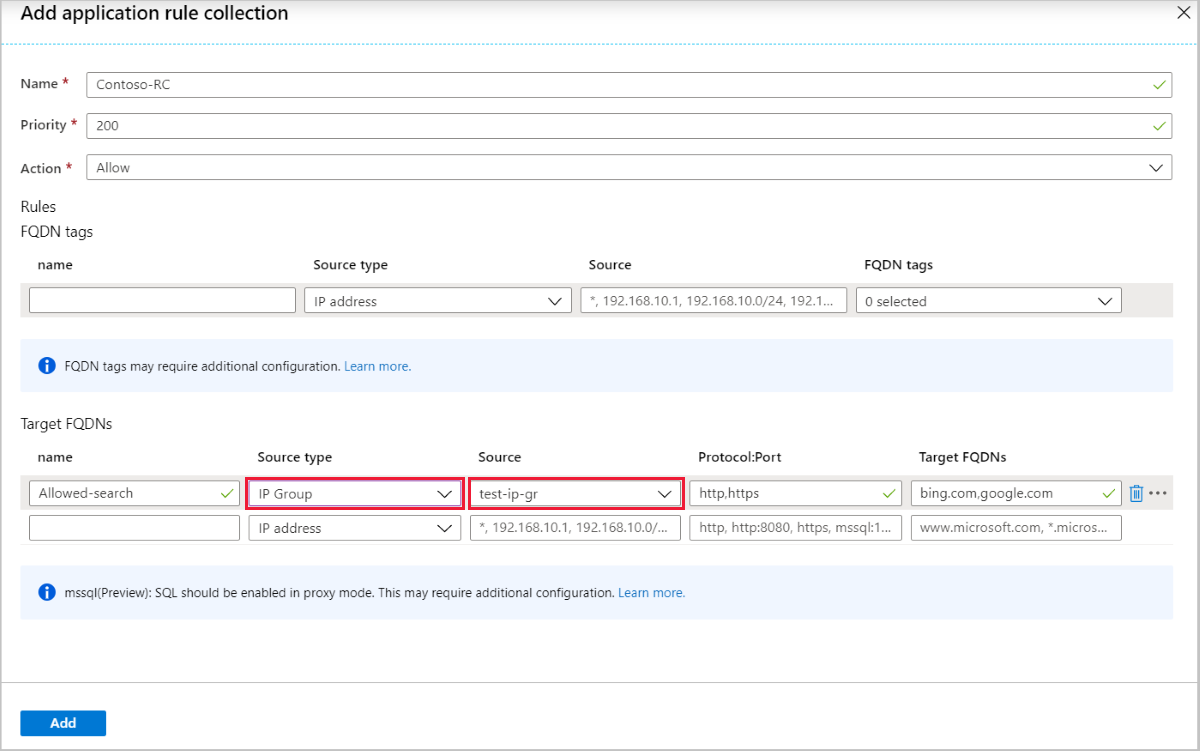
Обновления параллельной IP-группы (предварительная версия)
Теперь можно одновременно обновлять несколько групп IP-адресов. Это особенно полезно для администраторов, которые хотят быстро вносить изменения конфигурации и масштабироваться, особенно при внесении этих изменений с помощью подхода о работе разработки (шаблоны, ARM, CLI и Azure PowerShell).
С помощью этой поддержки теперь можно:
- Обновление 20 ГРУПП IP-адресов за раз
- Обновление политики брандмауэра и брандмауэра во время обновлений группы IP-адресов
- Использование одной и той же группы IP-адресов в родительской и дочерней политике
- Обновление нескольких IP-групп, на которые ссылается политика брандмауэра или классический брандмауэр одновременно
- Получение новых и улучшенных сообщений об ошибках
Сбой и успешное состояние
Например, если произошла ошибка с одним обновлением группы IP из 20 параллельных обновлений, другие обновления продолжаются, а ошибка группы IP-адресов завершается ошибкой. Кроме того, если обновление группы IP-адресов завершается сбоем, и брандмауэр по-прежнему работоспособен, брандмауэр остается в состоянии "Успешно". Чтобы проверка, если обновление группы IP-адресов завершилось сбоем или завершилось успешно, можно просмотреть состояние ресурса группы IP- адресов.
Чтобы активировать поддержку параллельной IP-группы, можно зарегистрировать функцию с помощью Azure PowerShell или портал Azure.
Azure PowerShell
Используйте следующие команды Azure PowerShell:
Connect-AzAccount
Select-AzSubscription -Subscription <subscription_id> or <subscription_name>
Register-AzProviderFeature -FeatureName AzureFirewallParallelIPGroupUpdate -ProviderNamespace Microsoft.Network
Register-AzResourceProvider -ProviderNamespace Microsoft.Network
Это может занять несколько минут. После полной регистрации функции рассмотрите возможность немедленного выполнения обновления Брандмауэр Azure для того, чтобы изменения вступят в силу немедленно.
Портал Azure
- Перейдите к функциям предварительной версии в портал Azure.
- Поиск и регистрация AzureFirewallParallelIPGroupUpdate.
- Убедитесь, что эта функция включена.
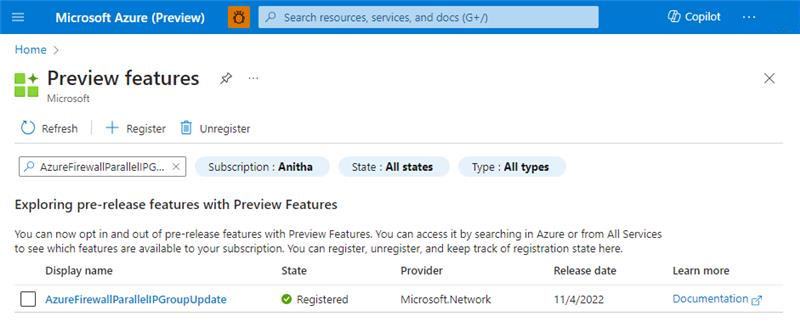
Доступность по регионам
IP-группы доступны во всех регионах общедоступного облака.
Ограничения для IP-адресов
Ограничения группы IP см. в разделе об ограничениях подписки и службы Azure, квотах и ограничениях.
Сопутствующие командлеты Azure PowerShell
Для управления группами IP-адресов применяются следующие командлеты Azure PowerShell:
- New-AzIpGroup
- Remove-AzIPGroup
- Get-AzIpGroup
- Set-AzIpGroup
- New-AzFirewallNetworkRule
- New-AzFirewallApplicationRule
- New-AzFirewallNatRule
Следующие шаги
- См. дополнительные сведения о развертывании и настройке Брандмауэра Azure.